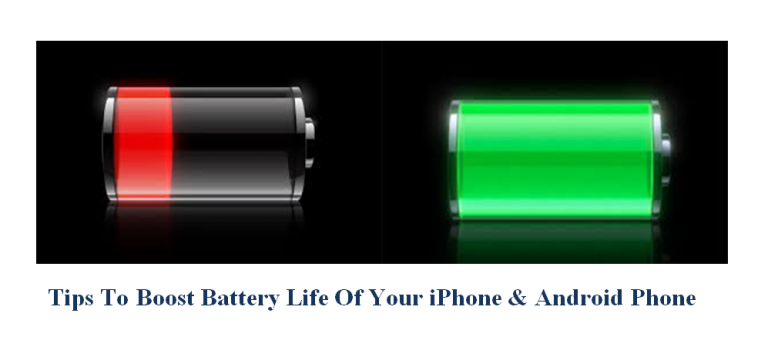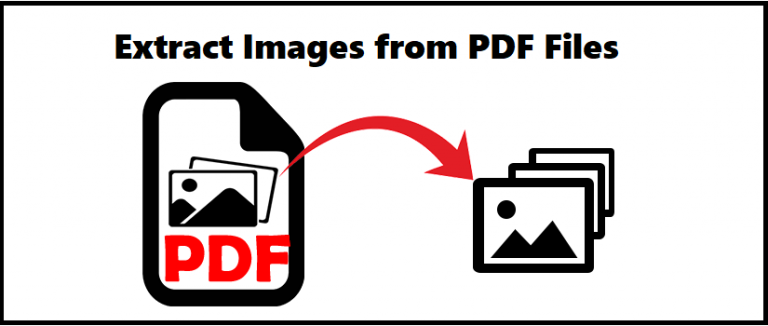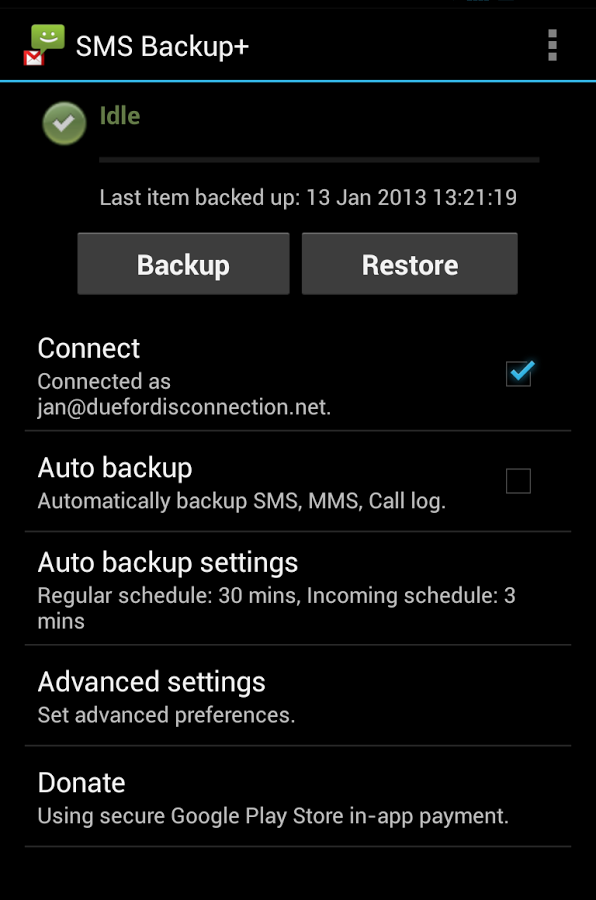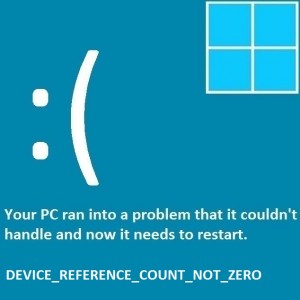Не можете удалить приложения на своем iPhone? Попробуйте эти 7 исправлений
Если вы типичный пользователь iPhone, возможно, на вашем телефоне есть приложения, которыми вы больше не пользуетесь. Время от времени вам предлагается просмотреть приложения на вашем iPhone и удалить те, которые вы больше не используете. Это помогает управлять хранилищем вашего устройства. Часто пользователи сообщают, что не могут удалить приложение со своего устройства. Есть несколько шагов, которые вы можете предпринять, чтобы выйти из этой ситуации. Сегодня мы представляем вам 7 основных исправлений проблемы «Невозможно удалить приложения» на вашем iPhone.
Читайте также: Как создать собственный значок для приложения Android?
Перезагрузите свой iPhone
Перезагрузка iPhone устранит любые фоновые проблемы или сбои программного обеспечения, которые могут быть причиной этой проблемы. Чтобы перезагрузить iPhone, просто нажмите одну из кнопок громкости вместе с боковой клавишей, пока на экране не появится ползунок питания. Перетащите ползунок питания вправо, чтобы выключить iPhone. Снова включите телефон, нажав и удерживая боковую клавишу. Боковой ключ не работает? Прочтите эту статью, чтобы узнать, как перезагрузить iPhone без использования физических кнопок.
Убедитесь, что удаление приложений на вашем iPhone разрешено
Если вы не можете удалять приложения на своем iPhone, проверьте «Ограничения контента и политики», чтобы узнать, разрешено ли удаление приложений.
Шаг 1. Зайдите в «Настройки» и выберите «Экранное время».

Шаг 2: Нажмите «Ограничения контента и конфиденциальности».

Шаг 3. Выберите «Покупки в iTunes и App Store».

Шаг 4: Нажмите «Удаление приложений» и выберите «Разрешить».

Отключить ограничения контента и конфиденциальности
Шаг 1. Зайдите в «Настройки» и выберите «Экранное время».

Шаг 2: Нажмите «Ограничения контента и конфиденциальности».

Шаг 3. Выключите переключатель «Ограничения контента и конфиденциальности».

Повторно войдите, используя свой Apple ID.
Приложения, которые вы загружаете на свой iPhone, связаны с ваша учетная запись Apple. Любые проблемы с вашей учетной записью могут привести к определенным сбоям в работе приложения. Один из самых простых способов решить эту проблему — выйти из своего Apple ID, а затем снова войти в систему. Вот как вы можете это сделать.
Шаг 1: Зайдите в «Настройки» и нажмите на свое имя.
Шаг 2. Прокрутите вниз и выберите «Выйти».

Шаг 3: Нажмите на опцию «Выйти» в правом верхнем углу экрана.
Шаг 4. После выхода из системы войдите снова, используя свой Apple ID.
Удалите приложения на вашем iPhone из App Store
Шаг 1. Запустите App Store на своем iPhone и коснитесь значка профиля в правом верхнем углу экрана.

Шаг 2. Прокрутите вниз до приложения, которое вы хотите удалить со своего устройства.
Шаг 3. Проведите пальцем влево по приложению, чтобы открыть опцию «Удалить».

Шаг 4: Нажмите «Удалить» и подтвердите свой выбор во всплывающем окне.
Удаление приложений из настроек iPhone
Шаг 1: Перейдите в «Настройки» и выберите «Основные».

Шаг 2: Нажмите «Хранилище iPhone».

Шаг 3. Прокрутите вниз и выберите приложение, которое хотите удалить.

Шаг 4: Нажмите «Удалить приложение».

Обновите версию iOS
Если вы столкнулись с какими-либо проблемами, связанными с приложениями на вашем iPhone, скорее всего, они уже устранены с помощью обновления программного обеспечения. Рекомендуется обновлять программное обеспечение вашего телефона до последней версии. Вот как вы можете это сделать.
Шаг 1. Убедитесь, что ваш iPhone подключен к сети Wi-Fi и подключите зарядное устройство.
Шаг 2: Перейдите в «Настройки» и выберите «Основные».

Шаг 3. Выберите «Обновление программного обеспечения».

Шаг 4: Нажмите «Загрузить и установить».

Часто задаваемые вопросы (FAQ)
Почему я не могу удалить приложения на своем iPhone?
Родные приложения на вашем iPhone нельзя удалить. Если вы не можете удалить сторонние приложения на своем iPhone, скорее всего, виноват ваш Apple ID. Выйдите из системы и войдите снова, чтобы устранить эту проблему.
Почему я не могу удалить приложения из библиотеки Apple на своем iPhone?
Возможно, ограничения контента и конфиденциальности вашего iPhone не позволяют вам удалять какие-либо приложения с вашего устройства. Чтобы это исправить, выберите «Настройки» > «Экранное время» > «Ограничения контента и конфиденциальности» > «Удаление приложений» > «Разрешить».
Освобождает ли место выгрузка приложения?
Да, выгрузка приложения освобождает место на вашем устройстве, а также сохраняет ваши данные в приложении. Откройте «Настройки» > «Основные» > «Хранилище iPhone» > «Приложение» > «Выгрузить приложение», чтобы выгрузить приложение.
Читайте также: Обзор iQOO Z7 Pro 5G: лучший смартфон стоимостью менее 25 000 рупий?
Заключение
Это 7 основных способов решить проблему «невозможно удалить приложения» на вашем iPhone. Если эти исправления вам не помогли, попробуйте выполнить сброс настроек на вашем iPhone. Но прежде чем это сделать, убедитесь, что все ваши личные данные резервируются. Если эта статья оказалась для вас полезной, дайте нам знать в комментариях!
Чтобы быть в курсе последних новостей о гаджетах и технологиях, а также обзоров гаджетов, подписывайтесь на нас на Твиттер, Фейсбук и Инстаграм. Чтобы увидеть новейшие видеоролики о технологиях и гаджетах, подпишитесь на нашу YouTube канал. Вы также можете оставаться в курсе событий, используя Android-приложение Gadget Bridge. Вы можете найти последние новости автомобилей и мотоциклов здесь.